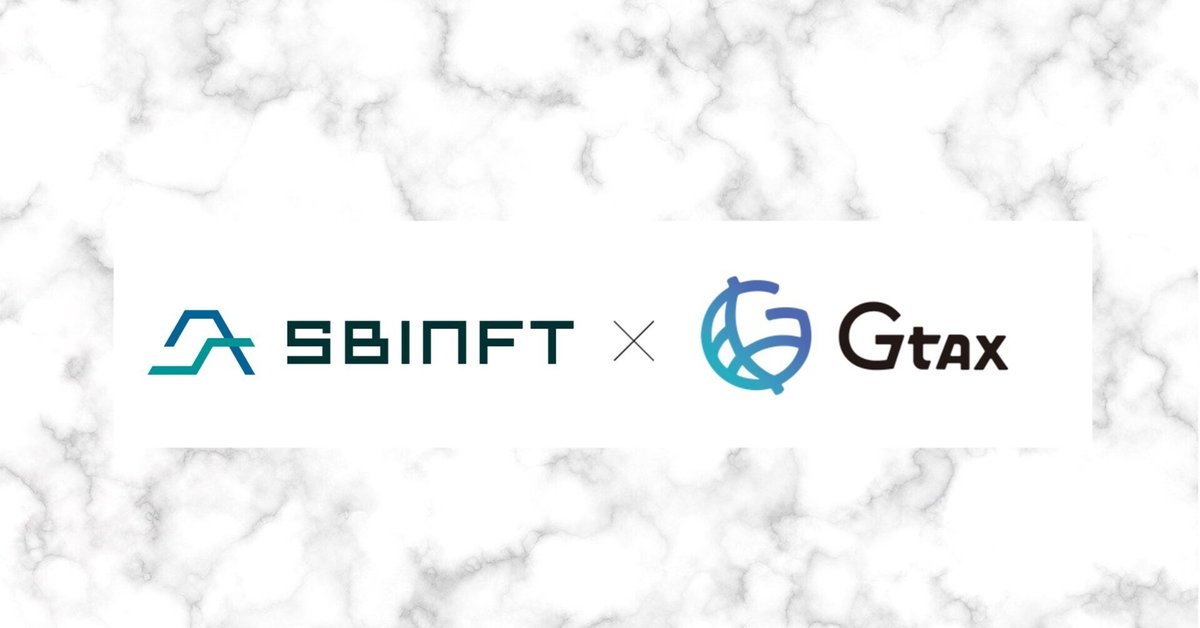
【nanakusa公認クリエイター向け】SBINFTでの『Gtax』の接続方法
2021年11月15日(月)nanakusaにGtaxを導入完了!
nanakusa公認クリエイターの皆さまにご報告です。
以前よりお伝えしておりました、nanakusaに株式会社Aerial Partnersが運営される財務・管理会計システム『Gtax』の導入が完了しました。
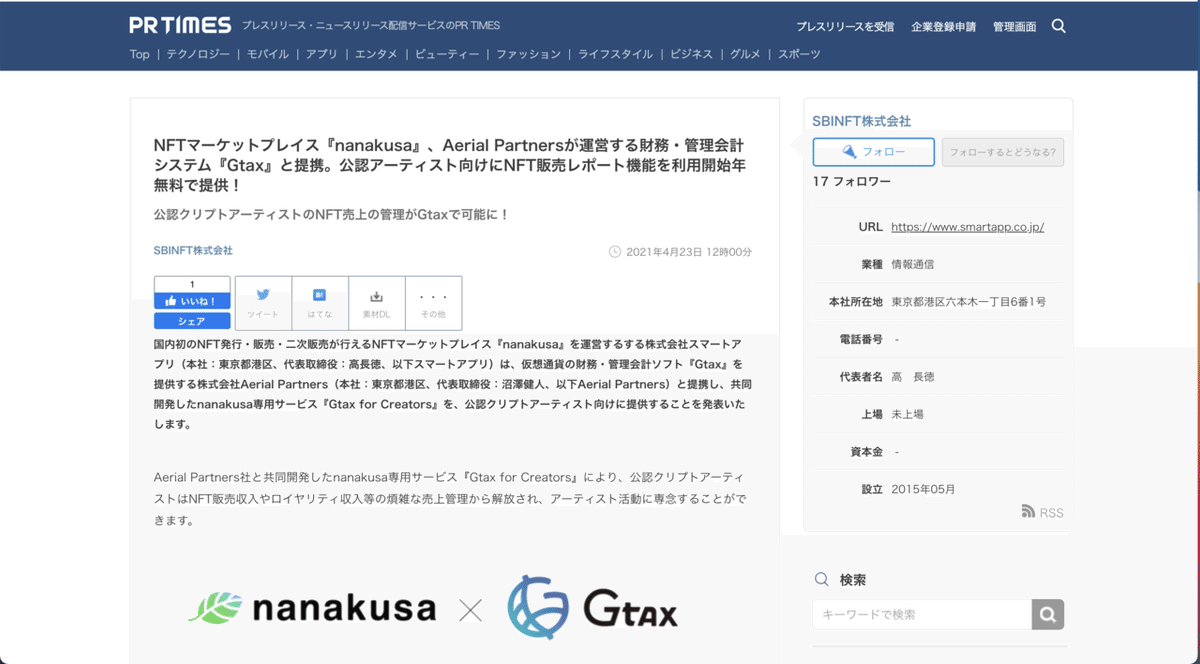
本noteでは、『Gtax』の接続方法の解説いたします。
『Gtax』の接続手順
手順1:ウォレットをSBINFTに接続

まずは、ウォレットに接続します。
手順2:マイアカウントに移動

右上のAccountにカーソルを合わせると「Gtax(外部リンク)」が表示されます。
「Gtax(外部リンク)」をクリックし、Gtaxページに移動します。
なお、接続したウォレットアドレスのままGtaxページに推移しますので、アドレスをしっかりご確認ください。
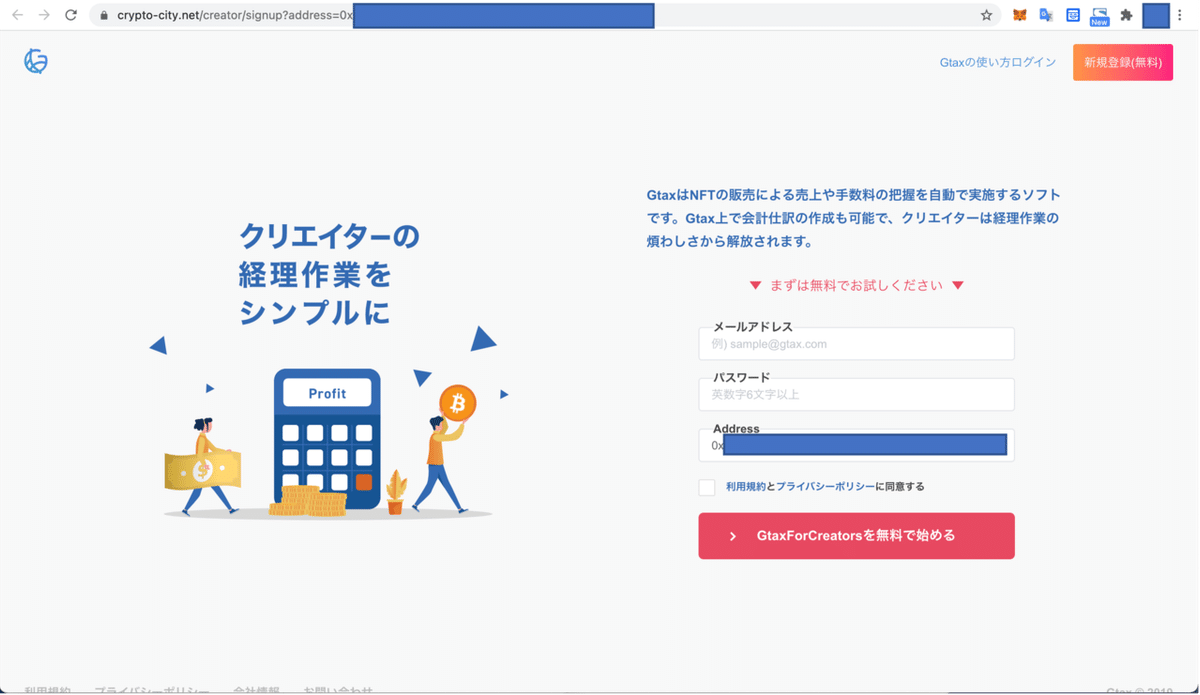
手順3:Gtaxページにてメールアドレスとパスワードを設定します。
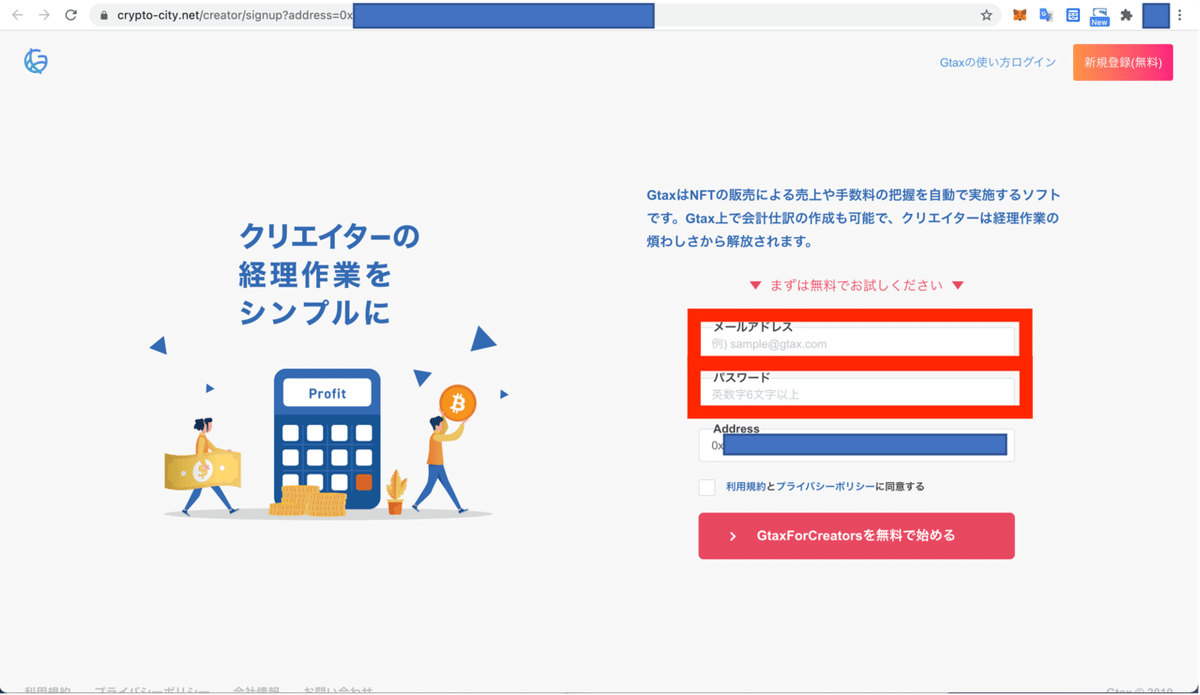
Gtaxページにてメールアドレスとパスワードを設定しましょう。
設定後、『利用規約とプライバシーポリシー』を確認の上、同意にチェックをし、『GtaxForCreatorswを無料で始める』ボタンを押します。
手順4:設定したメールアドレスのメールが届くのでURL認証をする
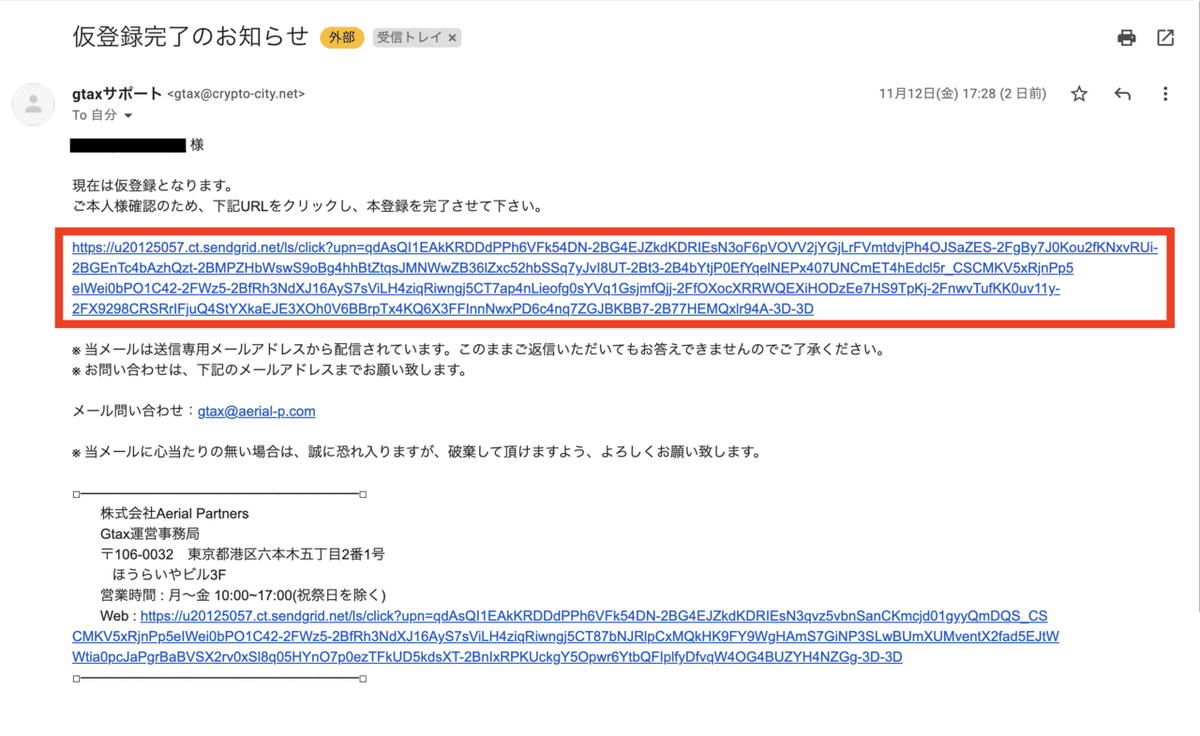
設定したメールにて、認証をしましょう。
手順5:設定したメールアドレスとパスワードを入力でログイン完了
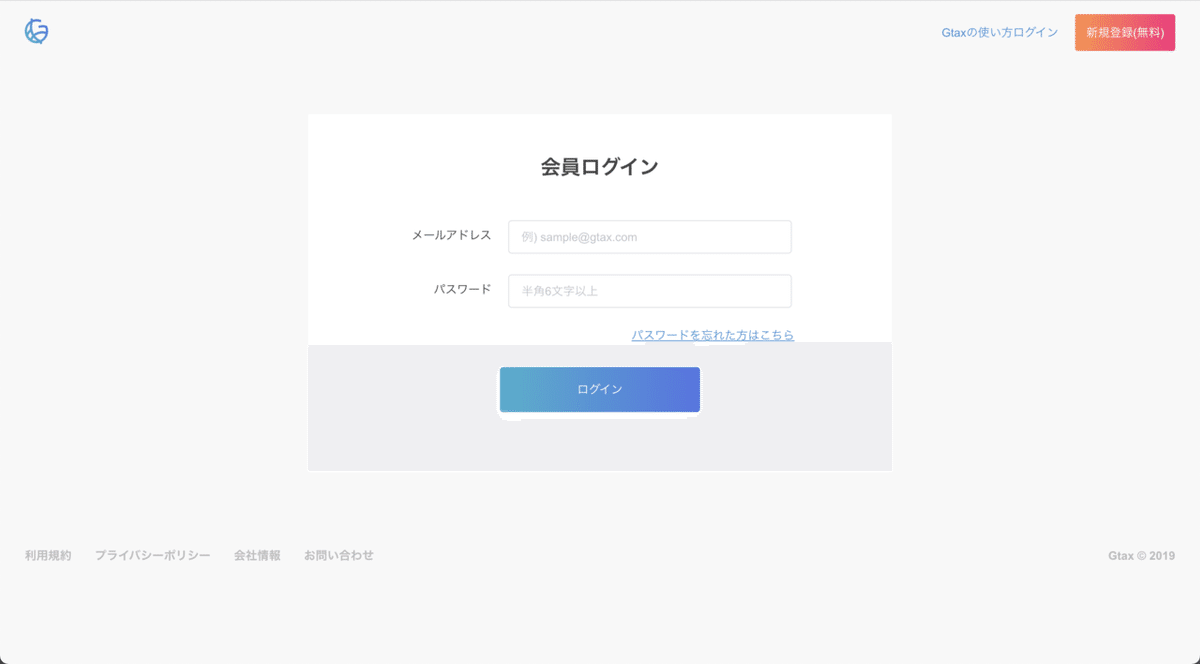
設定したメールアドレスとパスワードを入力し、ログイン完了です。
詳しい使い方は、こちらのURLをご覧ください。↓↓↓
